想要把你的iPhone屏幕录下来?无论是精彩游戏瞬间还是重要教程,iPhone屏幕录制功能让这一切变得简单又快捷!这里给大家带来两种录屏的小技巧,帮助你轻松上手。
方法一:通过控制中心录制(最快捷)
添加屏幕录制按钮:首先,打开“设置”App,滑动找到“控制中心”。在“更多控制”列表中找到“屏幕录制”,点击左侧绿色的加号(+)将其添加到“包含的控制”中。
开始录制:从屏幕右上角向下轻扫(如果是iPhone X及更新机型)或从屏幕底部向上轻扫(iPhone 8及更早机型),打开控制中心,找到那个看起来像“实心圆圈内有一个空心圆圈”的按钮,轻点一下。你会看到一个三秒的倒计时,之后就开始录制啦!
录制声音(可选):如果你想录制你的声音(比如旁白),只需长按“屏幕录制”按钮,接着点击出现的“麦克风”图标,使其变为红色。
停止录制:想要停止录制?可以再打开控制中心,轻点红色的“屏幕录制”按钮,或点击屏幕顶部的红色状态栏,然后点击“停止”。
方法二:使用快捷指令录制(更灵活)
创建快捷指令:打开“快捷指令”App,点击右上角的加号(+)新建一个快捷指令,点击“添加操作”,然后搜索并选择“录制屏幕”。
配置设置(可选):如果你想更自定义你的录屏,可以点击“显示更多”,设置录制方向、是否显示触摸等。接着给你的快捷指令命名(像“录屏”嘛),然后点击“完成”。
开始录制:要执行你的快捷指令,可以在“快捷指令”App中点击你创建的“录屏”选项,或者将小组件添加至主屏幕,方便启动!
特殊功能:如果你是iOS 14及更新版本用户,还可以通过“设置” > “辅助功能” > “触控” > “轻点背面”来设定一个快捷方式,使得轻点两次或三次背面就能启动录屏,太方便啦!
停止录制:同样可以通过点击屏幕顶部的红色状态栏来停止录制。
录制视频保存在哪里?
完成录制后,视频会自动保存到“照片”App中。你可以在“相簿”中的“视频”或“屏幕录制”找到它。
小提示:
在录制过程中开启“勿扰模式”,避免不必要的通知打扰;
使用“照片”App编辑录制的视频,切割、调整甚至添加滤镜都可以;
记得检查存储空间和电量哦,避免录制时遇到麻烦!
现在,你已经掌握了iPhone屏幕录制的两大秘诀,快去尝试吧!无论是分享给朋友还是进行教程制作为未来的自己储备知识,录屏功能绝对是让生活更精彩的小工具。返回搜狐,查看更多